iPhone13ProでProResビデオを録画する方法
Appleは、2020年にiPhone 12ProシリーズでProRaw静止画像フォーマットを最初にデビューさせました。iPhone13Proシリーズで、Appleはビデオ用のProResフォーマットをデビューさせました。これにより、ビデオ編集中のポストプロダクションの柔軟性が向上します。
iPhone13ProまたはiPhone13Pro Maxをお持ちの場合は、ProResビデオを録画する方法は次のとおりです。
ProResとは何ですか?

ProResは新しいフォーマットではありません。ポストプロダクション業界でビデオ編集に広く使用されています。これは、Appleが開発した不可逆ビデオ圧縮形式であり、最大8Kの解像度をサポートします。
iPhone 13 Proを使用してクリップを録画するビデオグラファーまたはシネマトグラファーの場合、ProResは、編集中に役立つ詳細をキャプチャできるため、便利な追加機能になります。これは、ProResで録画されたビデオが通常のビデオよりも見栄えが良くなることを意味するものではありません。追加のデータは、ポストプロダクションワークフローでのみ役立ちます。
ProResビデオは、iPhone13ProおよびiPhone13Pro Maxの3つの背面カメラまたは前面カメラのいずれかからのみ録画できます。この機能は、前面カメラまたはPro以外のモデルでは使用できません。
128GBのiPhoneProモデルでは、ProResビデオを30fpsのフルHDで録画するように制限されています。 256GB以上のストレージバリアントでは、ProResビデオを4Kで30fpsで録画できます。ただし、コーデックは通常のビデオモードのみをサポートし、スローモーションモードとシネマティックモードはサポートされていません。
iPhone13ProおよびProMaxでProResビデオを録画する方法
次の手順に従って、iPhoneでProResビデオを録画します。
- 設定>カメラ>フォーマットに移動します 。
- [ビデオキャプチャ]で、 Apple ProResを有効にします オプション。
- 次に、カメラを開きます iPhone 13ProまたはProMaxのアプリで、ビデオまでスワイプします モード。
- ProResが表示されます 上部のステータスバーを切り替えます。それを有効にしてから、iPhoneでProResビデオを録画します。
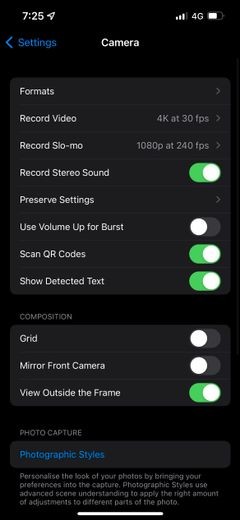
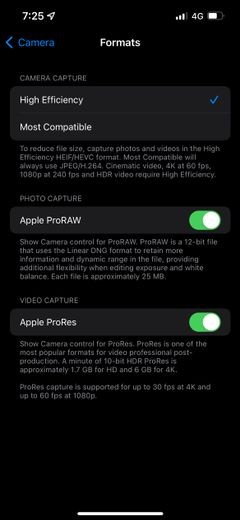
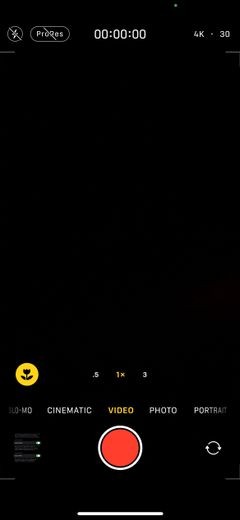
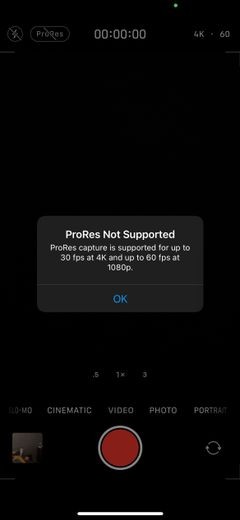
手動でオフに切り替えるまで、iPhoneはProResでビデオを録画し続けます。 ProResビデオは多くのスペースを占めることに注意してください。HEVCファイルよりも最大30倍大きくなります。 1分間の4KProResビデオを録画すると、iPhoneで約6GBのスペースを占める可能性があります。
ProResはビデオ編集を容易にします
ほとんどのユーザーは、ProResの用途を見つける可能性はほとんどありません。ただし、ポストプロダクションや映画製作のためにビデオを録画するためにiPhoneを使用する傾向がある場合は、コーデックが提供する追加の柔軟性に感謝します。
ただし、ProResは多くのスペースを占有するため、定期的にコンピュータに転送して、電話のスペースを解放してください。
-
iPhone XR でレコードをスクリーニングする方法
iPhone の画面を録画して、技術に詳しくない友人に自分の技術スキルを自慢したいですか?内蔵のスクリーン レコーダー機能を使用して、クールな iPhone XR でこれらすべてを行うことができます。 すべてのiPhoneには画面記録アプリケーションが組み込まれていますが、それについて知っている人はごくわずかです.このため、サードパーティの画面記録アプリが使用されていますが、これは賢明なことではありません。 そのため、iPhone XR で画面録画アプリケーションを使用する手順をリストしました。それを使用するには、会社自体が作成するため、変更を加える必要はありません。さらに、互換性の問題に
-
YouTube 動画を iPhone にダウンロードする方法
その美しいデザインと信じられないほどのパフォーマンスにもかかわらず、iPhone の制限がユーザーを苛立たせることがあります。たとえば、iPhone で YouTube の動画を視聴していて、それをカメラ ロールに保存したいとしますが、できません。イライラしませんか? YouTube Red が提供する有料サブスクリプションに問題がない限り、YouTube 動画を iPhone に保存するのは大変な作業です。このアプリケーションを使用すると、広告なしで動画を視聴でき、オフラインで視聴できるようにダウンロードするオプションが提供されます。ただし、YouTube アプリでのみアクセスできます。カ
